Настройки модема Теле2 для интернета
Пользоваться Глобальной сетью через мобильный интернет в деревню можно не только через телефоны и гаджеты, но и через домашний компьютер. Сегодня операторы мобильной связи предлагают клиентам различные USB-устройства (модемы), в которые можно вставить сим-карту оператора с выбранным тарифным планом. Если вы не желаете приобретать дополнительное оборудование, можно входить в интернет через ПК с помощью мобильного телефона, который будет выполнять роль роутера. Для этого нужно установить настройки Теле2 интернет для модема.
USB-модем — это беспроводное устройство, с помощью которого осуществляется мобильный доступ к internet. Приобрести его можно у своего провайдера, заказав на официальном сайте или обратившись в ближайшее отделение продаж.
В комплект поставки такого девайса обычно входят следующие элементы:
- Основной блок (иногда с переходником для розетки).
- Сим-карта с выбранным тарифным пакетом Теле2.
- Драйвера, которые нужны для установки связи с компьютером (иногда поставляются на отдельном диске, иногда устанавливаются на сам модем, работающий по принципу Plug and Play).
Запуск оборудования происходит по следующему принципу:
- USB-модем вставляем в свободное гнездо на вашем компьютере.
- Если на экране монитора не открываются никакие окна – значит, нужно установить специальное программное обеспечение. Для этого следует открыть установочный диск и загрузить драйвера.
- Если диск отсутствует в комплекте, можно найти установочную программу, драйвера в интернете и скачать их.
- После установки программного обеспечения будет открыт доступ к панели инструментов терминала.
Программа для модема Теле2 настраивается вручную:
- Зайдите в раздел «Диспетчер устройств» и найдите свой модем (если драйверы не установились автоматически, он может быть указан, как неизвестный).
- Запустите обновления драйвера, при этом указав путь к нужному файлу.
- После окончания установки перезагрузите компьютер.
- Откройте приложение оператора Теле2 и нажмите кнопку «Подключить».
Перед приобретением USB-модема у своего провайдера поинтересуйтесь зоной покрытия сигнала сети поколения 3G и 4G в вашем населенном пункте. От этого будет зависеть качество вашего мобильного интернета.
Также Теле2 предлагает своим абонентам беспроводные роутеры с функционалом мобильного модема. Для работы нужно только вставить в него активную сим-карточку и включить. После этого устройство будет раздать доступ к сети другим пользователям.
Если у вас современная модель мобильного телефона, его можно использовать вместо маршрутизатора, подключив его в свободный порт компьютера. Отлично справляются с такой задачей телефоны марки Samsung, Apple. Huawei, Xiaomi, ZTE.
Практично и рационально пользоваться мобильным интернетом через стационарное подключение. Войти в сеть можно в любом месте, где есть сигнал. Соединение устанавливается через USB-разъем или Bluetooth. Точка доступа APN обеспечит вашему телефону получение всех данных, которые нужны для подсоединения к беспроводному сервису.
Почти все современные модели телефонов можно использовать как модемы или же настроить на них беспроводную связь и раздавать Wi-Fi.
У оператора Tele2 настройка модема через телефон происходит следующим образом:
- Включить на гаджете режим передачи данных и дождаться подключения к сети оператора.
- В своем смартфоне нужно включить опцию раздачи, придумать название новому подключению и установить пароль.
- На системной панели компьютера открыть «Доступ в интернет».
- На экране появится список, из которого следует выбрать свою раздачу и создать соединение.
Для нормального функционирования устройств и беспроблемного соединения с сетью нужен правильный настрой ПО на вашем компьютере. Каждый вид операционной системы имеет свои особенности.
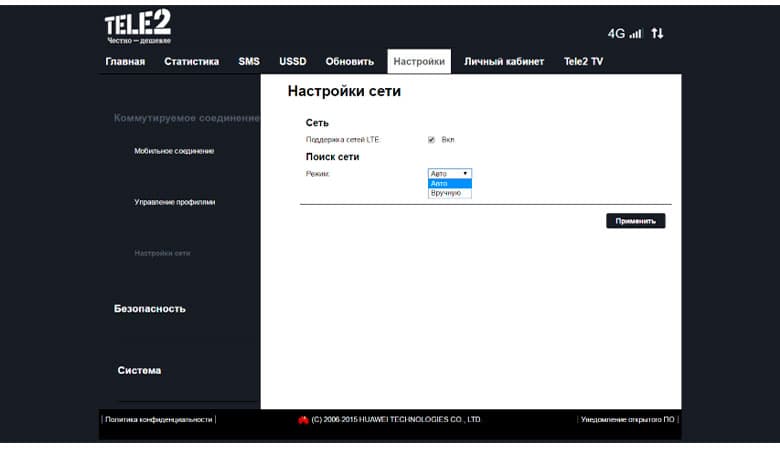
Настройка телефона в качестве модема теле2
В первую очередь вам необходимо убедиться в том, что связь между мобильным и персональным компьютером имеет место быть.
Существуют два распространенных способов подключения:
- Через usb кабель.
- Через Блютуз.
После соединения телефона с компьютером, можно переходить к самому главному процессу.
Итак, настраиваем оборудование:
- Нажмите на кнопку «Пуск»
- Найдите вкладку «Панель управления» и перейдите по ней
- Там уже необходимо найти надпись «просмотр»
- Выбираем конфигурацию «крупные значки»
- Теперь открываем пункт «Устройства и принтеры»
- Ищем устройство путем нажатия на вкладку «добавление устройства»
- Должен начать поиск дополнительного оборудования, который подключен к компьютеру. Обратите внимание. Чтобы телефон был действительно подключен к нему.
- После того, как компьютер завершит поиск, выберите из предложенного списка то мобильное устройство, которое вам необходимо.
- Когда вы его выбрали, нажмите на кнопку «Далее».
- Теперь работа должно проводиться автоматически компьютером. Мастер добавления новых устройств должен не только самостоятельно установить его, но и сгенерировать специальный код доступа к устройству. После того, как будет выдан автоматический код компьютера, нужно будет его ввести на телефоне.
- На вашем экране по завершению всех действий, должна появиться надпись, в которой будет сказано, что новое устройство успешно добавлено.
- Наступает момент установки драйверов устройства.
- Дождитесь окончания.
- Перейдите в пункт «телефон и модем».
- Может появиться вопрос «желаете ли вы указать свое положение на карте?» с пустым окошком, где нужно указать код вашего населенного пункта. Туда можно вести абсолютно любые цифры и нажать кнопку «ок».
- После этого автоматически выскакивает окошко «телефон и модем».
- Выбираем пункт «модемы».
- Отмечаем необходимый модем.
- Переходим в «свойства».
- Нажимаем на «дополнительные параметры».
- В строке команды инициализации вводим код:
- Кликаем правой кнопкой мыши по компьютеру и заходим в свойства.
- Теперь слева в блоке переходим в «Диспетчер устройств».
- В верхней панели кликаем по значку лупы и монитора, чтобы установить все нужные драйвера.
- Можно посмотреть установленный устройство в «Контроллерах USB». Кликаем ПКМ и выбираем «Обновить драйверы».
- Заходят в настройки, выбирают профиль «Теле2», нажимают кнопку «Изменить».
- На вкладки «Подключения» убирают все отметки, оставляя только одну – в строке «Мобильный интернет».
- На вкладке APN указывают адрес: internet.tele2.ru.
- Далее подтверждают ввод и нажимают «Подключить».
- Активировать опцию раздачи в смартфоне. Дать название подключению, и по необходимости поставить пароль.
- В роли приемника волн выступает персональный компьютер. На системной панели кликните на иконку в виде делений «Доступ к интернету».
- В появившемся перечне выберите нужную раздачу и установите соединение.
- Bluetooth:
- включите соответствующую функцию на смартфоне и ПК;
- запустите поисковые операции;
- для синхронизации и подтверждения связи потребуется набрать одинаковые числовые команды на обоих терминалах – 1234;
- соединение установлено.
- Порт usb:
- состыкуйте оборудование при помощи двухстороннего кабеля;
- система должна автоматически обнаружить телефон и начать установку драйверов;
- если этого не случилось, найдите нужное программное обеспечение для своей марки в сети или на внешнем носителе;
- запустите диспетчер устройств и найдите неопознанное;
- кликните на свойства, затем обновление и укажите путь к папке в корне, где находится файл;
- выполните перезагрузку.
- Проверьте, установлена ли связь между аппаратурой.
- Перейдите в панель управления.
- Откроется меню системных модулей. Выберите Телефоны и модемы.
- Далее вам предложат написать код региона, ваше положение на карте. Введите наугад любые цифры и подтвердите.
- Кликните на раздел «Модем».
- Найдите в перечне требуемое устройство и войдите в свойства.
- Появится меню управления маршрутизатором, нажмите на кнопку «Общие». Далее «Изменение параметров».
- Откройте раздел Дополнительный характеристики связи.
- В открывшейся строке пропишите комбинацию инициализации – «AT+CGDCONT=1,“IP”,“internet.teleru”».
- На лицевой панельке, около отображения времени кликните правой кнопкой мыши на иконку в виде шкалы.
- Выберите Центр управления сетевым доступом.
- Перейдите в свойства нового соединения.
- Откройте Телефонное подключение.
- В списке устройств определите установленный модем.
- В появившемся меню вбейте данные:
- номер — *99#. Для разных производителей телефонов он может отличаться. Сверяйте информацию перед внесением поправок;
- имя – «Tele2 Internet»;
- все остальные строчки оставьте свободными.
- Для начала определитесь с методом контакта оборудования. В случае необходимости установите на компьютере все драйвера.
- Связь налажена. Идем дальше.
- Выполните настройку модема. Процесс идентичен, как для Windows 10 и описан в обзоре ранее. Главное, правильно изменить параметры инициализации, иначе ничего не получится.
- Организуйте активное подключение в центре управления сетями.
- В свойствах введите номер:
- модели Samsung – «*99**1*1#»;
- Panasonic, Acer, Siemens, Alcatel – «*99***1#»;
- производитель Nokia, LG и остальные – «*99#».
- Название подключения укажите «Tele2 Internet».
- Проведите проверку на работоспособность подключения. В меню доступа к интернету, которое находится на системной панели, отключайте соединение в любое время.
- Войдите в настройки Apple, затем в системные параметры.
- Кликните на иконку Сеть.
- Активируйте Bluetooth, если в списке он отсутствует. Установите профиль, нажав на плюсик.
- Пропишите характеристики беспроводного соединения.
- В зависимости от производителя мобильного устройства укажите номер – комбинацию. По стандарту для большинства моделей — *99#. Введите ее — не ошибетесь.
- Пароль и имя не требуется вводить.
- Откройте вкладку Дополнительно.
- В следующем окне выберите из перечня свою марку смартфона. Подтвердите.
- Теперь появится новый пункт в списке соединений, кликните на него и активируйте.
- Определите, как видит ваш смартфон система, а именно под каким портом распознает.
- Если связь установлена, переходим к параметрам дозвона.
- Это происходит при использовании специального приложения «KPPP».
- Заполните необходимые поля. Напишите телефонный номер:
- аппараты Samsung, HTC, Sony – «*99**1*1#»;
- устаревшие модели Panasonic, Alcatel– «*99***1#»;
- если не знаете точно, выберите все остальные – «*99#».
- Строчки с указанием имени и пароля оставить не заполненными.
- В качестве точки доступа сети вбейте «internet.teleru».
- Модем – установите свою марку оборудования.
- Initialization — «AT+CGDCONT=1,“IP”,“internet.tele2.ru”».
- Приступить к пробному подключению.
- Для начала потребуется вставить сим-карту в разъем модема и подключить устройство к компьютеру, через USB- кабель.
- Действующая система обнаружит устройство и самостоятельно приступит к установке требующихся драйверов.
- На мониторе компьютера появится окно, где будет указана необходимость выполнить установку ПО на компьютер.
- Останется нажать на панель завершения установки и подключиться к сети.
- В компьютере появится доступ к интернету.
- домашняя страница: http://m.tele2.ru;
- прокси-сервер: выключен;
- точка доступа APN: internet.tele2.ru;
- логин и пароль: заполнять не нужно.
- подключить устройство к компьютеру и включить опцию «Сеть». Далее необходимо выбрать тип сети «WCDMA» и определить диапазон, как «Все диапазоны», а в случае слабого сигнала «Только GSM».
- в меню «Опции» следует установить тип соединения «RAS» (модем), если в этом есть необходимость;
- перед подключением обязательно требуется удалить оборудование других операторов, иначе модем работать не будет.
- при установке может потребоваться скачивание файла Autorun.exe., размещенного на установочном диске;
- обязательно необходимо подтвердить условия лицензионного соглашения;
- сеть должна поддерживать высокоскоростной интернет в данном формате.
- подключение устройства к порту ноутбука;
- установка драйверов (выполняется автоматически);
- проведение перезагрузки;
- проверка работы оборудования.
- После подключения модема, система его определит автоматически;
- Все программы и необходимые драйвера устанавливаются автоматически;
- В папке «Компьютер» или «Мой компьютер» появится новое устройство, определяющееся как диск. Если у вас в компьютере строгие настройки безопасности, то автоматическая установка может не запуститься. Тогда открывает этот новый диск, и там запускаем файл установки или Autorun.exe.
- В окне установки подтверждаем все условия, после завершения жмём «Готово»;
- Новый ярлык на вашем рабочем столе, это запуск программы, где можно подключаться и отключаться от интернета, а также отсылать USSD или SMS.
- USB-гаджет производства ZTE Corp.Technology.
- Sim-карта с подключённым тарифом.
- USB-кабель.
- Установочные драйвера.
- Работа на базе всех ОС (Linux; Windows 7, 8, 10, XP, Vista; Mac OS).
- Max скорость передачи данных — 11 Мбит/с.
- Max скорость приёма информации — 21,6 Мбит/с.
- Удобный интерфейс для USB.
- Работа только с картами ТЕЛЕ2.
- Скоростной режим сети 2G и 3G.
- Аккумулятор ёмкостью 1500 Ампер.
Проблемы с подключением
Попробуйте подключить аппарат в другой свободный USB слот. Посмотрите, чтобы модем определился в системе. Зайдите в «Компьютер» или проводник, в корневой директории, где находятся все жесткие диски должен быть модем Теле2.

Перезагрузите компьютер и снова попытайтесь подключить устройство. Возможно, у вас отключена функция автоматической установки драйверов.




Можно попробовать проверить компьютер антивирусной программой и отключить все лишние программы в трее. Иногда помогает откат системы.
Настройки интернета «Теле2» для модема
При настройке используется программа «Теле2 Коннект». После установки и запуска нужно ввести настройки:
После этого соединение с нужными параметрами будет установлено.
Настройка режима модема

Это очень удобно, пользоваться мобильным интернетом через стационарное оборудование. Выход в сеть доступен практически в любом местоположении, где есть сигнал. Соединение может выполняться по двум каналам: Bluetooth или USB разъем. Возможен вариант с ИК – портом, но аппаратуру с таким модулем вряд ли сейчас получится найти.
После стыковки двух устройств рано расслабляться. Необходимо настроить программное обеспечение ПК на правильное исполнение функций. Но следует знать, что для каждого вида операционной системы разработана особая методика. Ниже представлены алгоритмы на все популярные ОС, поддерживающие данный функционал.
Все современные телефоны можно использовать как модем беспроводной связи. Раздавать Wi-Fi волны. Для выхода в интернет потребуется:
Windows 10

Для настройки интернета Теле2 потребуется всего две составляющие: мобильный телефон и стационарный комп или ноутбук. Сперва определитесь, каким образом будут совмещены устройства:
Теперь приступим непосредственно к настройке параметров маршрутизатора:

Для вступления изменений в силу кликните на клавишу «Применить».
Внимание! Код, представленный в 9 пункте, требуется ввести без пробелов и в указанном регистре шрифта.
После этого надо создать новое подключение. Для этого следуйте алгоритму:

Для проверки проанализируйте работу любого браузера.
Windows 8 8 1

Методика наладки интернет соединения не сильно отличается у этой операционной системы от прошлого представителя. Все идентификаторы и номера телефонов совершенно идентичны. Поэтому, если вы являетесь владельцем такой ОС, смело вбивайте данные и проверяйте. Различия лишь в интерфейсе и в местоположении некоторых файлов на компьютере и ноутбуке. Поэтому перейдите в раздел Телефон и модем. Выполнить это можно с помощью панели пуска. Напишите в поиске название искомого объекта, он моментально появится перед глазами. Либо в блоке Мой компьютер вы найдете соответствующее меню.
WindowsVista, 7, XP

Вся технология описывается в несколько шагов:
В случае неполадок работы в режиме маршрутизатора обратитесь за помощью к специалистам, позвонив по короткому номеру технической поддержки абонентов -611.
Mac OS

Здесь процедура выглядит немного иначе. Канал для связи осуществляется на базе Bluetooth. Следуйте инструкции:
Linux

Наиболее сложная реализация операционной системы. Поэтому интернет настройки выглядят довольно трудными. Если есть возможность обратиться за помощью к специалисту, представителю Теле2, лучше сделайте это. Порядок действия выглядит примерно так:
Внимание! Если изменения не привели к успеху, возможно, вы забыли произвести перезагрузку стационарного компьютера.
Из вышеперечисленного видно, что основные характеристики интернет соединения не сильно зависят от программного обеспечения аппаратуры.

Компания Теле2 славится своими выгодными условиями для своих абонентов и предоставляет возможность использовать сотовый телефон в качестве точки доступа, маршрутизатора для выхода в сетевое пространство либо приобрести USB модем Tele2 и наслаждаться высокой скоростью в любом местоположении.
Проверьте по номеру откуда звонили
Чтобы иметь возможность пользоваться интернетом в формате 3G или 4G, пользователям стоит обратить свое внимание на приобретение специального устройства и выполнение дальнейшей настройки модема Теле2. На самом деле, процедура достаточно простая, но требующая некоторое внимание со стороны владельца устройства. Чтобы начать пользоваться модемом, недостаточно его просто подключить к компьютеру и зайти в интернет.
Сегодня есть несколько вариантов выполнения обязательных настроек и сегодня мы поговорим о том, какие из них наиболее предпочтительные и почему. Итак, давайте узнаем, как настроить модем Теле2 самостоятельно, и как начать им пользоваться.

Если вы приобрели модем от Теле2, то самое время задуматься о проведении настроек профиля. В этом случае следует действовать строго пошагово, чтобы не пропустить какой-нибудь важный пункт настройки. Итак, воспользуемся действующим алгоритмом:
На этом можно считать, что настройка модема Tele2 проведена успешно и пользователь может эксплуатировать имеющееся устройство.
До сих пор встречаются случаи, когда у пользователя все же возникают вопросы, связанные с тем, как подключить модем Теле2 к устройству и начать пользоваться. Некоторые проблемы могут быть связаны с тем, что модель гаджета не соотносится с автонастройками и установиться они не могут.
Здесь придется вводить параметры настройки вручную, и по завершению они будут иметь вид:
Даже эта процедура не отличается сложностью, и справиться с ней может даже малоопытный пользователь. Потребуется только действовать по инструкции и вводить данные, о которых мы написали выше. Важно указывать все названия без ошибок, чтобы избежать сложностей при настройке.
Настройка модема такого типа представляет собой важный этап для полноценной работы устройства и имеет свои особенности. Действия потребуются следующие:
Для полноценной и окончательной настройки важно находиться в зоне действия 3G. В остальном, все необходимые настройки встанут автоматически.

В подавляющем большинстве случае настройки выполняются системой автоматически, при подключении устройства к компьютеру, однако, есть некоторые нюансы, о которых стоит знать обязательно:
Что касается процедуры установки модема, то в целом она не очень отличается от настроек модема 4G.
Процедура настройки модема для ноутбука не слишком отличается от использования устройства на стационарном компьютере. В частности, речь идет о таком алгоритме действий:
В завершении следует сказать, что порядок подключения и настройки модемов 3G или 4G от Теле2 никаких особых различий не имеет, а также, нет существенной разницы в корректировке настроек для пользования устройством при подключении к ноутбуку. Для получения желаемой услуги достаточно воспользоваться приведенной выше пошаговой рекомендацией и поэтапно сделать все, что требуется для подключения модема.
Настройка
С подключением USB-устройств к компьютеру, скорее всего, знакомы все, вряд ли кто-то ни разу не вставлял в USB разъём флэшку. Здесь всё так же, но перед этим необходимо установить комплектную SIM карту в модем. Для удобства можно использовать удлинитель USB, вместо прямого подключения.
Что такое 3G-подключение от TELE2
Скоростной интернет 3G от компании TELE2 представляет собой компактное устройство для быстрого доступа в сеть в любое время. В основном по России используется зона покрытия 2 и 3G, но в крупных городах уже доступна более скоростная версия 4G.

В коробке с устройством вы найдете сам модем, шнур, блок питания и инструкцию












